CMS: adicionar e configurar o elemento Opções de avaliação
8 min
Neste artigo
- Etapa 1 | Adicione e configure o elemento Entrada de avaliações
- Etapa 2 | Conecte a entrada de avaliações ao CMS
- Perguntas frequentes
Adicionar um elemento de entrada de avaliações ao seu site permite que os visitantes avaliem conteúdo, produtos ou serviços e enviem suas avaliações diretamente para sua coleção do CMS (sistema de gerenciamento de conteúdo). Isso pode fornecer um feedback valioso e melhorar o engajamento dos usuários.
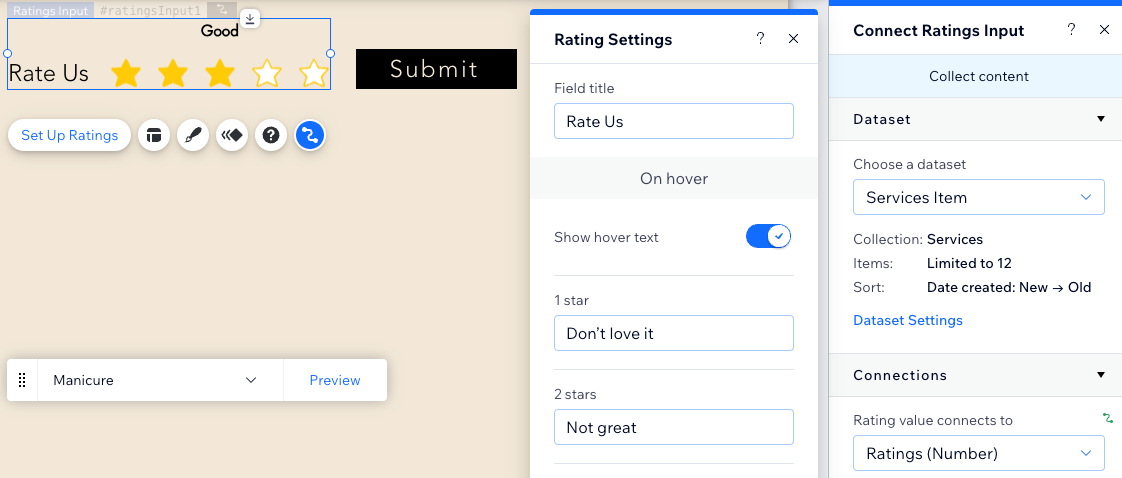
Antes de começar:
- Certifique-se de adicionar o CMS ao seu site se você ainda não fez isso.
- Certifique-se de ter uma coleção com permissões adequadas para armazenar envios do elemento de entrada Mostrar avaliações.
Etapa 1 | Adicione e configure o elemento Entrada de avaliações
Adicione o elemento Entrada de avaliações à sua página e personalize suas configurações, layout e design.
Editor Wix
Editor do Wix Studio
- Clique em Elementos
 no lado esquerdo do editor.
no lado esquerdo do editor. - Clique em Entrada.
- Clique em Avaliações.
- Clique e arraste o elemento Entrada de avaliações que desejar para a página.
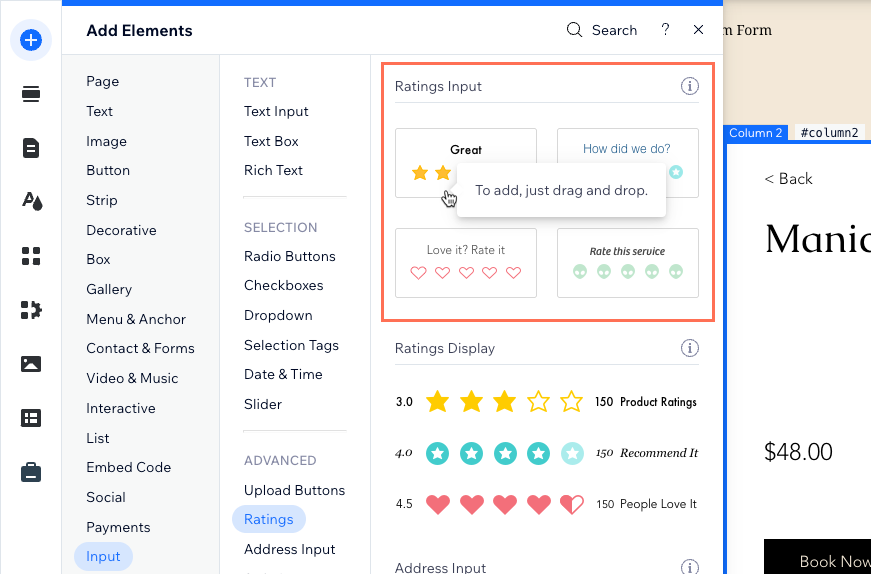
- Configure as avaliações:
- Clique em Configurar avaliações no elemento.
- Insira o Título do campo que será exibido no elemento.
- Clique na alavanca Mostrar texto ao passar o mouse para escolher se deseja ou não mostrar o texto ao passar o mouse:
- Ativada: mostre explicações para cada opção de avaliação quando os visitantes passarem o mouse sobre as avaliações. Insira o texto em cada campo de avaliação.
- Desativada: as explicações não aparecem quando os visitantes passam o mouse sobre as estrelas. Clique em Nomes acessíveis e insira explicações para cada avaliação que ajudem os leitores de tela e tecnologias assistivas a entender o que cada avaliação representa.
- Marque a caixa de seleção Obrigatório se você quiser tornar obrigatório que os visitantes selecionem uma avaliação antes de enviá-la como parte de um formulário personalizado.
- Clique no ícone Layout
 para personalizar a localização do título do campo e do valor da avaliação. Você também pode definir o alinhamento e o preenchimento do título, o espaçamento e o tamanho dos ícones e a direção do texto.
para personalizar a localização do título do campo e do valor da avaliação. Você também pode definir o alinhamento e o preenchimento do título, o espaçamento e o tamanho dos ícones e a direção do texto. - Clique no ícone Design
 para escolher um design predefinido. Em seguida, clique em Personalizar design para ajustar ainda mais o design.
para escolher um design predefinido. Em seguida, clique em Personalizar design para ajustar ainda mais o design.
Etapa 2 | Conecte a entrada de avaliações ao CMS
Conecte o elemento Entrada de avaliações a um conjunto de dados que se vincula à sua coleção do CMS, permitindo que você armazene e gerencie as avaliações enviadas pelos visitantes.
Editor Wix
Editor do Wix Studio
- No seu editor, clique no elemento Entrada de avaliações.
- Clique no ícone Conectar ao CMS
 .
. - Clique no dropdown Escolha um conjunto de dados e selecione um conjunto de dados que se conecte à coleção onde você armazenará os envios. Se preferir, selecione Adicionar conjunto de dados, escolha a coleção que deseja conectar, dê um nome ao conjunto de dados e clique em Criar.
- Clique no dropdown O valor da avaliação se conecta a e escolha o campo numérico para o qual a entrada de avaliações será enviada.
Dica: selecione + Adicionar para adicionar um novo campo de coleção e armazenar os envios. Em seguida, insira o nome do campo e o campo-chave (somente para Velo) e clique em Adicionar.
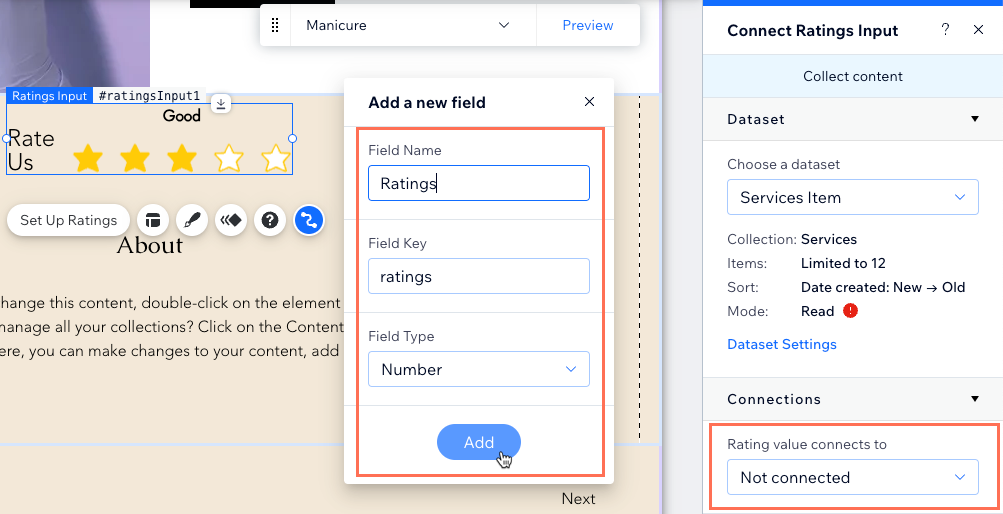
- Defina o modo conjunto de dados e as permissões da coleção:
- Clique em Configurações do conjunto de dados no painel à direita.
- (Opcional) Clique no tipo de permissão ao lado de Permissões para determinar quem pode ver, adicionar, atualizar ou excluir o conteúdo da coleção.
- Clique no dropdown Modo do conjunto de dados e selecione a opção relevante:
- Gravação: os elementos de entrada conectados podem adicionar novos itens à coleção, mas não podem editar itens existentes.
- Leitura e gravação: os elementos conectados podem atualizar itens existentes na coleção. Se você conectar um botão "Novo", os visitantes podem usá-lo para atualizar itens existentes e adicionar novos itens à sua coleção.
- Crie um botão de envio que os visitantes clicam para enviar suas avaliações.
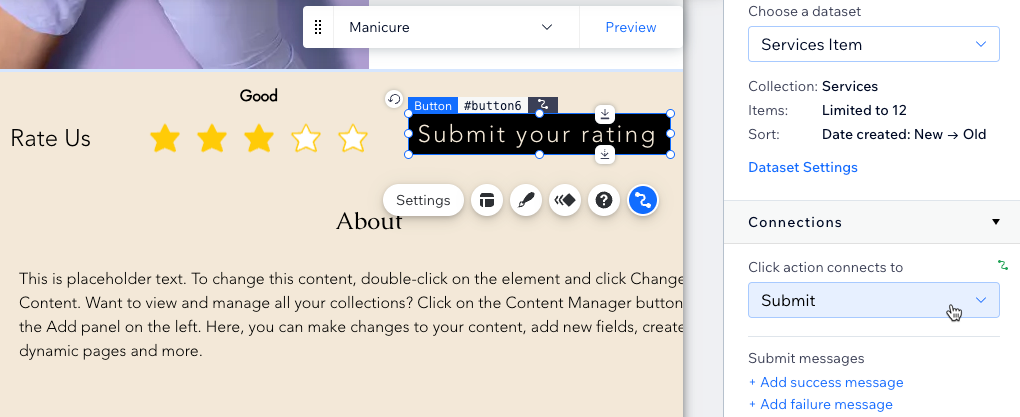
Perguntas frequentes
Clique nas perguntas abaixo para saber mais sobre o elemento Entrada de avaliações.
Posso usar o Velo para capturar e exibir avaliações?
A que tipo de campo posso conectar a entrada de avaliações?
Como posso exibir as avaliações enviadas no meu site?
Quais são os modos do conjunto de dados que posso usar com o elemento Entrada de avaliações?
Posso permitir que os visitantes avaliem os produtos do Wix Stores?
Há algum app externo que eu possa adicionar para lidar com classificações e avaliações?


